Vad är Safesearch?
Safesearch.Raaz.IO är en webbläsare kapare som går in i datorn tillsammans med Safesearch av Raaz förlängning. Denna förlängning främjas som ett verktyg som kan hjälpa dig att skydda din integritet när du surfar på nätet. Det är tänkt för att förhindra spårning av dina sökningar. Detta tillägg kan laddas ner från sin officiella hemsida på Raaz.io eller det kan få installerat på din dator med hjälp av en freeware bunt. Om du vill gå tillbaka till din ursprungliga webbläsaren inställningar, måste du bli av med Safesearch.raaz.io samt dess tillhörande förlängning. 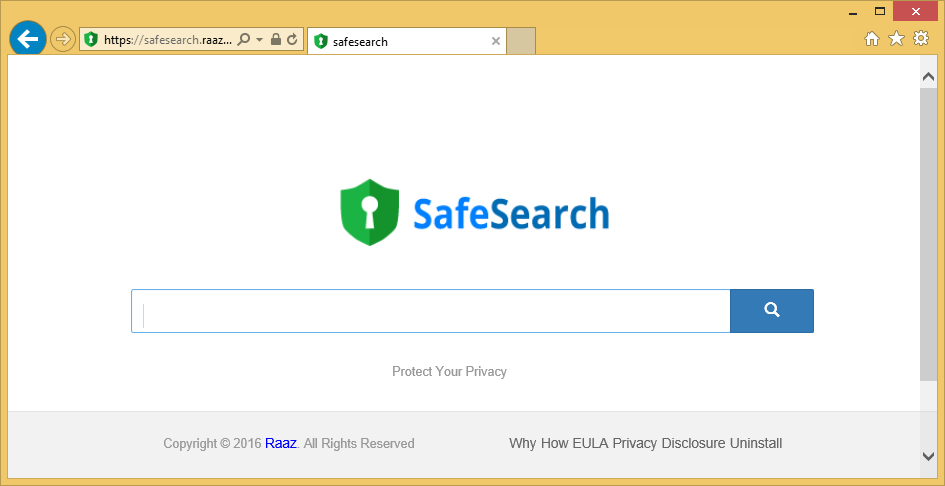
Hur fungerar Safesearch?
Det vanligaste symptomet för infektionen är att dina webbläsarinställningar få bytt till Safesearch.raaz.io. Dessa inställningar inkluderar din startsida och standardsökleverantör. Hemsidan själv ser faktiskt ganska tillförlitliga. Det har Safesearch logotyp och en sökruta. När du anger en term i rutan får du presenteras med ursprungliga resultat. Tänk på, emellertid, att dessa resultat kan omfatta sponsrade länkar. I själva verket kan kommersiell data visas på alla dina besökta sidor. Du behöver veta att inte alla annonser ser du online är pålitliga. Se till att inte klicka på några misstänkta annonser, om du inte vill ta itu med sådana ogynnsamma resultat som malware infektion, ekonomiska förluster och mycket mer.
Även om det viktigaste positiva inslaget i tillägget Safesearch verkar vara det faktum att det skyddar din integritet online, bör det nämnas att dess partner kommer att spåra dina cookies och samla in information om dina webbläsaraktiviteter. Detta görs för att anpassa annonser du ser online och få dem att verka mer användbar för dig. Om du vill eliminera onödiga annonser och därmed förbättra din online beter fart och säkerhet nivå, bör du avsluta Safesearch.raaz.io utan att tveka.
Hur tar man bort Safesearch?
Du kan ta bort Safesearch från din webbläsare på ett av två sätt: manuellt eller automatiskt. Om du väljer manuell Safesearch.raaz.io borttagning, måste du avinstallera app som angett ditt system med kaparen och fixa inställningarna i din webbläsare. Om du behöver mer detaljerade instruktioner om hur du utför dessa uppgifter, är du mer än välkommen att använda manuell Safesearch.raaz.io avlägsnande guide nedan artikeln. Om å andra sidan, väljer du att eliminera Safesearch.raaz.io automatiskt, kan du implementera den anti-malware verktyget från vår sida. Det kommer inte bara rensa din dator från alla potentiella hot, men det kommer också skydda din dator från andra online infektioner som adware, maskar, trojaner, rootkits, spyware, malware och så vidare.
Offers
Hämta borttagningsverktygetto scan for SafesearchUse our recommended removal tool to scan for Safesearch. Trial version of provides detection of computer threats like Safesearch and assists in its removal for FREE. You can delete detected registry entries, files and processes yourself or purchase a full version.
More information about SpyWarrior and Uninstall Instructions. Please review SpyWarrior EULA and Privacy Policy. SpyWarrior scanner is free. If it detects a malware, purchase its full version to remove it.

WiperSoft uppgifter WiperSoft är ett säkerhetsverktyg som ger realtid säkerhet från potentiella hot. Numera många användare tenderar att ladda ner gratis programvara från Internet men vad de i ...
Hämta|mer


Är MacKeeper ett virus?MacKeeper är inte ett virus, inte heller är det en bluff. Medan det finns olika åsikter om programmet på Internet, många av de människor som så notoriskt hatar programme ...
Hämta|mer


Även skaparna av MalwareBytes anti-malware inte har varit i den här branschen under lång tid, gör de för det med deras entusiastiska strategi. Statistik från sådana webbplatser som CNET visar a ...
Hämta|mer
Quick Menu
steg 1. Avinstallera Safesearch och relaterade program.
Ta bort Safesearch från Windows 8
Högerklicka på din start-meny och välj Alla program. Klicka på Kontrolpanel och gå sedan vidare till Avinstallera ett program. Navigera till det program du vill ta bort, högerklicka på programikonen och välj Avinstallera.


Avinstallera Safesearch från Windows 7
Klicka på Start → Control Panel → Programs and Features → Uninstall a program.


Radera Safesearch från Windows XP
Klicka på Start → Settings → Control Panel. Locate and click → Add or Remove Programs.


Ta bort Safesearch från Mac OS X
Klicka på Go-knappen längst upp till vänster på skärmen och utvalda program. Välj program-mappen och leta efter Safesearch eller annat misstänkta program. Nu Högerklicka på varje av sådana transaktioner och välj Flytta till papperskorgen, sedan höger klicka på ikonen papperskorgen och välj Töm papperskorgen.


steg 2. Ta bort Safesearch från din webbläsare
Avsluta oönskade tilläggen från Internet Explorer
- Öppna IE, tryck samtidigt på Alt+T och välj Hantera tillägg.


- Välj Verktygsfält och tillägg (finns i menyn till vänster).


- Inaktivera det oönskade programmet och välj sedan sökleverantörer. Lägg till en ny sökleverantör och Radera den oönskade leverantören. Klicka på Stäng. Tryck samtidigt på Alt+T och välj Internet-alternativ. Klicka på fliken Allmänt, ändra/ta bort oönskad hemsida och klicka på OK.
Ändra Internet Explorer hemsida om det ändrades av virus:
- Tryck samtidigt på Alt+T och välj Internet-alternativ.


- Klicka på fliken Allmänt, ändra/ta bort oönskad hemsida och klicka på OK.


Återställa din webbläsare
- Tryck på Alt+T. Välj Internet-alternativ.


- Öppna fliken Avancerat. Klicka på Starta om.


- Markera rutan.


- Klicka på Återställ och klicka sedan på Stäng.


- Om du inte kan återställa din webbläsare, anställa en välrenommerade anti-malware och genomsöker hela din dator med den.
Ta bort Safesearch från Google Chrome
- Öppna upp Chrome och tryck samtidigt på Alt+F och välj Inställningar.


- Klicka på Tillägg.


- Navigera till den oönskade pluginprogrammet, klicka på papperskorgen och välj Ta bort.


- Om du är osäker på vilka tillägg som ska bort, kan du inaktivera dem tillfälligt.


Återställ Google Chrome hemsida och standard sökmotor om det var kapare av virus
- Öppna upp Chrome och tryck samtidigt på Alt+F och välj Inställningar.


- Under Starta upp markera Öppna en specifik sida eller en uppsättning sidor och klicka på Ställ in sida.


- Hitta URL-adressen för det oönskade sökvertyget, ändra/radera och klicka på OK.


- Gå in under Sök och klicka på Hantera sökmotor. Välj (eller lag till eller avmarkera) en ny sökmotor som standard och klicka på Ange som standard. Hitta webbadressen till sökverktyget som du vill ta bort och klicka på X. Klicka på Klar.




Återställa din webbläsare
- Om webbläsaren fortfarande inte fungerar som du vill, kan du återställa dess inställningar.
- Tryck på Alt+F.


- Tryck på Reset-knappen i slutet av sidan.


- Tryck på Reset-knappen en gång till i bekräftelserutan.


- Om du inte kan återställa inställningarna, köpa en legitim anti-malware och skanna din dator.
Ta bort Safesearch från Mozilla Firefox
- Tryck samtidigt på Ctrl+Shift+A för att öppna upp Hantera tillägg i ett nytt fönster.


- Klicka på Tillägg, hitta den oönskade sökleverantören och klicka på Radera eller Inaktivera.


Ändra Mozilla Firefox hemsida om det ändrades av virus:
- Öppna Firefox, tryck samtidigt på Alt+T och välj Alternativ.


- Klicka på fliken Allmänt, ändra/ta bort hemsidan och klicka sedan på OK. Gå nu till Firefox sökmotor längst upp till höger på sidan. Klicka på ikonen sökleverantör och välj Hantera sökmotorer. Ta bort den oönskade sökleverantör och välj/lägga till en ny.


- Tryck på OK för att spara ändringarna.
Återställa din webbläsare
- Tryck på Alt+H.


- Klicka på Felsökinformation.


- Klicka på Återställ Firefox


- Återställ Firefox. Klicka på Avsluta.


- Om det inte går att återställa Mozilla Firefox, skanna hela datorn med en pålitlig anti-malware.
Avinstallera Safesearch från Safari (Mac OS X)
- Öppna menyn.
- Välj inställningar.


- Gå till fliken tillägg.


- Knacka på knappen avinstallera bredvid oönskade Safesearch och bli av med alla de andra okända posterna också. Om du är osäker på om tillägget är tillförlitlig eller inte, helt enkelt avmarkera kryssrutan Aktivera för att inaktivera det tillfälligt.
- Starta om Safari.
Återställa din webbläsare
- Knacka på menyikonen och välj Återställ Safari.


- Välj de alternativ som du vill att reset (ofta alla av dem är förvald) och tryck på Reset.


- Om du inte kan återställa webbläsaren, skanna hela datorn med en äkta malware borttagning programvara.
Site Disclaimer
2-remove-virus.com is not sponsored, owned, affiliated, or linked to malware developers or distributors that are referenced in this article. The article does not promote or endorse any type of malware. We aim at providing useful information that will help computer users to detect and eliminate the unwanted malicious programs from their computers. This can be done manually by following the instructions presented in the article or automatically by implementing the suggested anti-malware tools.
The article is only meant to be used for educational purposes. If you follow the instructions given in the article, you agree to be contracted by the disclaimer. We do not guarantee that the artcile will present you with a solution that removes the malign threats completely. Malware changes constantly, which is why, in some cases, it may be difficult to clean the computer fully by using only the manual removal instructions.
